华硕主板在线升级Bios详细教程 华硕Bios怎么更新?
来源:嘿猪猪手游网 作者:佚名 时间:2023-12-18 21:31:37
更新BIOS可以解决特定硬件设备与系统不兼容的问题,或修复导致系统崩溃或错误的BUG,但同时BIOS更新是一项敏感操作,如果错误执行,可能导致系统无法启动或其他问题,对此,下面小编整理了华硕主板在线升级Bios详细教程,希望可以帮到你!

华硕主板在线升级Bios详细教程:
1. 首先我们进入华硕官网。
2. 进入后,输入自己的主板型号并进入。

3. 进入后,点击上方“驱动程序和工具软件”。

4. 然后进入“bios&固件”下载bios。

5. 下载完成后将它放入u盘,然后重启电脑,在图示界面按下“DEL”进入bios设置。

6. 进入后按下“F7”进入高级模式。

7. 再进入“Tool”选项下的“ASUS EZ Flash 3 Utilities”。
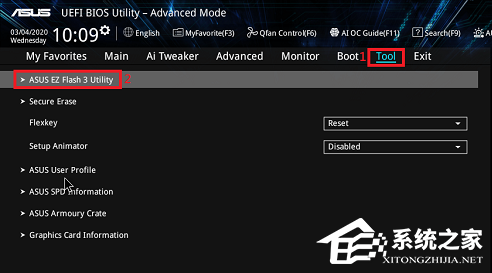
8. 随后找到u盘里我们刚刚下载好的bios文件,打开它。
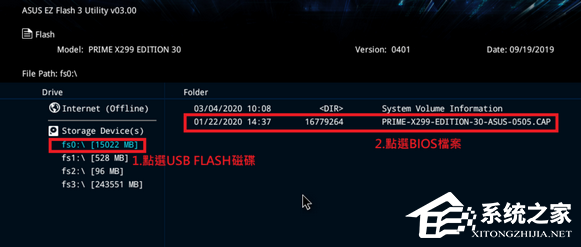
9. 如果出现图示弹窗,选择“Yes”。

10. 最后确认bios版本,再点击“Yes”就能升级bios了。
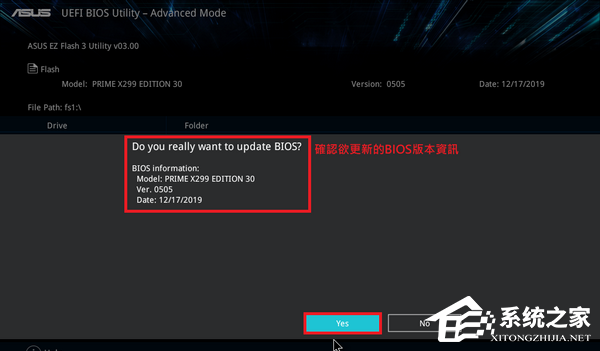
以上就是华硕Bios怎么更新?华硕主板在线升级Bios详细教程的全部内容了,文章来源于网络,版权归原作者所有,如有侵犯您的权利或文章有问题,请联系我们。更多相关华硕刷bios的内容,请关注收藏嘿猪猪网。
- 上一篇:教你如何完成U盘量产
- 下一篇:滴滴外卖点餐的教程 滴滴外卖怎么点餐?
相关阅读
- 谷歌浏览器打开是2345网址导航怎么办?
- Epic收不到验证码怎么办 Epic账号注册收不到验证码解决办法
- Win10提示“若要升级windows server或企业版请联系管理员”怎么办?
- irql_not_less_or_equal解决方法(电脑蓝屏提示错误代码driver)
- mx450显卡驱动更新的两种方法 mx450怎么更新驱动?
- 爱思助手查看设备信息教程 爱思助手怎么查看设备信息?
- 彻底关闭360弹窗广告方法(亲测有效) 360广告弹窗怎么关闭?
- tessafe.sys文件错误解决方法 tessafe.sys能不能删除?
- Win7提示不是正版怎么解决? Win7系统不是正版有什么影响?
- MathType下载后打不开的解决方法 MathType安装了怎么用不了?
更多资讯
-
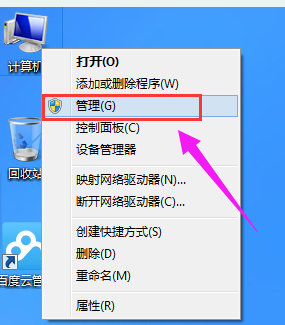 提示驱动器中没有磁盘的解决方法 电脑一直提示驱动器中没有磁盘是怎么回事?
提示驱动器中没有磁盘的解决方法 电脑一直提示驱动器中没有磁盘是怎么回事? -
 Crystaldiskmark怎么使用
Crystaldiskmark怎么使用 -
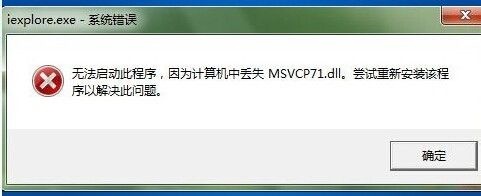 vc运行库有什么用 为什么要安装vc运行库
vc运行库有什么用 为什么要安装vc运行库 -
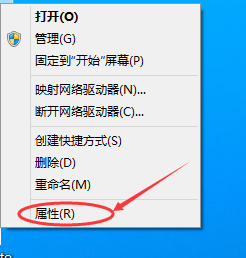 Win10专业版网卡不支持解决方法 Win10专业版网卡不支持怎么回事?
Win10专业版网卡不支持解决方法 Win10专业版网卡不支持怎么回事? -
 搜狗输入法打字不显示拼音的解决方法 搜狗输入法打字不显示拼音怎么办?
搜狗输入法打字不显示拼音的解决方法 搜狗输入法打字不显示拼音怎么办? -
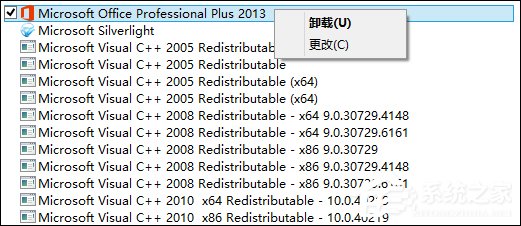 Office2013永久激活方法 Office2013电话怎么激活?
Office2013永久激活方法 Office2013电话怎么激活? -
 Win11历史粘贴板记录使用方法 Win11历史粘贴板怎么使用?
Win11历史粘贴板记录使用方法 Win11历史粘贴板怎么使用? -
 查看显存类型的方法 怎么查看显存类型?
查看显存类型的方法 怎么查看显存类型? -
 电脑蓝屏代码0x0000007F解决办法 电脑蓝屏代码0x0000007F怎么办?
电脑蓝屏代码0x0000007F解决办法 电脑蓝屏代码0x0000007F怎么办? -
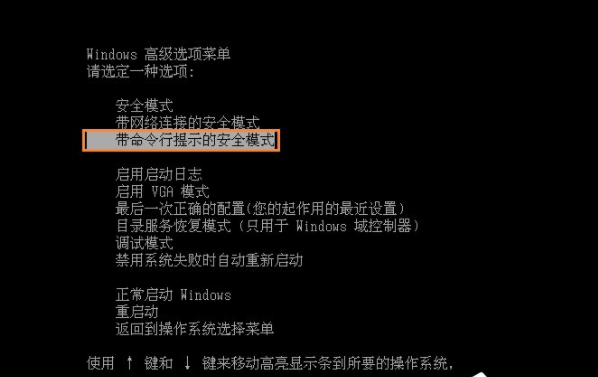 XP系统开机如何进入dos
XP系统开机如何进入dos -
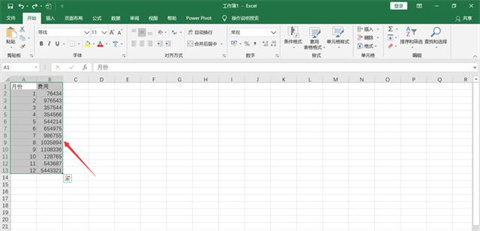 Excel制作折线图的方法 Excel折线图怎么做?
Excel制作折线图的方法 Excel折线图怎么做? -
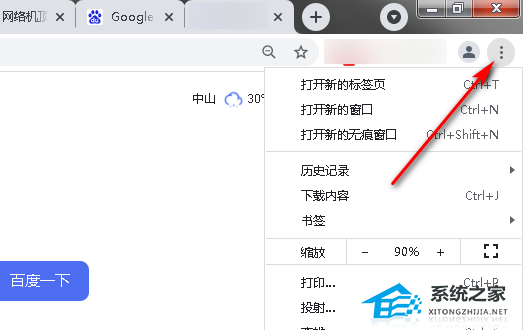 谷歌浏览器设置默认主页的方法 谷歌浏览器如何设置默认主页?
谷歌浏览器设置默认主页的方法 谷歌浏览器如何设置默认主页?
热门文章
热门手游
换一换- 精品游戏
- 最热榜单
 实况足球九游渠道服v7.7.0 安卓版(实况足球9下载)_实况足球九游版官方下载 v7.7.0 安卓版
实况足球九游渠道服v7.7.0 安卓版(实况足球9下载)_实况足球九游版官方下载 v7.7.0 安卓版 绝地求生刺激战场亚服手游(PUBG MOBILE)v2.8.0 安卓版(刺激战场亚服下载)_绝地求生刺激战场亚服中文版下载 v2.8.0 安卓版
绝地求生刺激战场亚服手游(PUBG MOBILE)v2.8.0 安卓版(刺激战场亚服下载)_绝地求生刺激战场亚服中文版下载 v2.8.0 安卓版 原始传奇甄子丹服客户端v1.8.521 安卓版(甄子丹代言的游戏)_原始传奇甄子丹代言版下载 v1.8.521 安卓版
原始传奇甄子丹服客户端v1.8.521 安卓版(甄子丹代言的游戏)_原始传奇甄子丹代言版下载 v1.8.521 安卓版 蜀门手游正版下载v2.43 安卓版(下载蜀门手游)_蜀门手游正版客户端官方下载 v2.43 安卓版
蜀门手游正版下载v2.43 安卓版(下载蜀门手游)_蜀门手游正版客户端官方下载 v2.43 安卓版 大话西游手游360版v1.1.418 安卓版(大话西游客户端)_大话西游手游360版本客户端下载 v1.1.418 安卓版
大话西游手游360版v1.1.418 安卓版(大话西游客户端)_大话西游手游360版本客户端下载 v1.1.418 安卓版 原神国际服4.0版本v4.0.0 安卓版(安卓4.0游戏下载)_原神国际服4.0版本下载安装官方最新版2023 v4.0.0 安卓版
原神国际服4.0版本v4.0.0 安卓版(安卓4.0游戏下载)_原神国际服4.0版本下载安装官方最新版2023 v4.0.0 安卓版 全民追击v1.0.0 地铁版(魔神坛斗士游戏)_全民追击下载 v1.0.0 地铁版
全民追击v1.0.0 地铁版(魔神坛斗士游戏)_全民追击下载 v1.0.0 地铁版 造梦西游外传2腾讯版v1.0.0 最新版(西游外传2)_造梦西游外传2腾讯qq微信版下载 v1.0.0 最新版
造梦西游外传2腾讯版v1.0.0 最新版(西游外传2)_造梦西游外传2腾讯qq微信版下载 v1.0.0 最新版 三国志战略版3D灵犀版v2045.1053 安卓版(三国可以插的3D游戏)_三国志战略版3D灵犀官方下载 v2045.1053 安卓版
三国志战略版3D灵犀版v2045.1053 安卓版(三国可以插的3D游戏)_三国志战略版3D灵犀官方下载 v2045.1053 安卓版 植物大战僵尸疯狂版v4.2 最新版(植物大战僵尸疯狂版)_植物大战僵尸疯狂版下载安装 v4.2 最新版
植物大战僵尸疯狂版v4.2 最新版(植物大战僵尸疯狂版)_植物大战僵尸疯狂版下载安装 v4.2 最新版
 明星三缺一v2.0(明星三缺一)_明星三缺一国际板2015 v2.0
明星三缺一v2.0(明星三缺一)_明星三缺一国际板2015 v2.0 球球大作战官方正版游戏v18.0.0 安卓版(球球)_球球大作战下载最新版 v18.0.0 安卓版
球球大作战官方正版游戏v18.0.0 安卓版(球球)_球球大作战下载最新版 v18.0.0 安卓版 台球帝国qq登录版v5.89031 安卓版(QQ台球)_台球帝国qq登陆版本下载 v5.89031 安卓版
台球帝国qq登录版v5.89031 安卓版(QQ台球)_台球帝国qq登陆版本下载 v5.89031 安卓版 末日血战手游v1.11.101.2 安卓版(末日血战)_末日血战官方版下载 v1.11.101.2 安卓版
末日血战手游v1.11.101.2 安卓版(末日血战)_末日血战官方版下载 v1.11.101.2 安卓版 斗罗大陆史莱克学院v0.2.1640 最新版(斗罗大陆史莱克学院手游下载)_斗罗大陆史莱克学院手游下载安装 v0.2.1640 最新版
斗罗大陆史莱克学院v0.2.1640 最新版(斗罗大陆史莱克学院手游下载)_斗罗大陆史莱克学院手游下载安装 v0.2.1640 最新版 逃生手机版(OutlastMobile)v1.0 最新版(逃生下载)_逃生手机版下载中文版免费 v1.0 最新版
逃生手机版(OutlastMobile)v1.0 最新版(逃生下载)_逃生手机版下载中文版免费 v1.0 最新版 摇曳露营中文版(相約露營)v1.10.482 安卓版(摇曳露营)_摇曳露营中文版下载最新版2023 v1.10.482 安卓版
摇曳露营中文版(相約露營)v1.10.482 安卓版(摇曳露营)_摇曳露营中文版下载最新版2023 v1.10.482 安卓版 勇者使命全面反击国际服v1.8.0 最新版(勇者使命)_勇者使命全面反击游戏中文版本下载 v1.8.0 最新版
勇者使命全面反击国际服v1.8.0 最新版(勇者使命)_勇者使命全面反击游戏中文版本下载 v1.8.0 最新版 身高模拟器手机版(HikakuSitatter)vv1.4.5 最新版(HIKAKU_SITATTER身高软件)_身高模拟器手机版下载 vv1.4.5 最新版
身高模拟器手机版(HikakuSitatter)vv1.4.5 最新版(HIKAKU_SITATTER身高软件)_身高模拟器手机版下载 vv1.4.5 最新版 巅峰坦克腾讯版v4.1.1 安卓版(qq4.1.1)_巅峰坦克手游腾讯qq微信登陆版下载 v4.1.1 安卓版
巅峰坦克腾讯版v4.1.1 安卓版(qq4.1.1)_巅峰坦克手游腾讯qq微信登陆版下载 v4.1.1 安卓版
 开心餐厅极速版v1.0.4 正版(开心餐厅)_开心餐厅极速版下载安装 v1.0.4 正版
开心餐厅极速版v1.0.4 正版(开心餐厅)_开心餐厅极速版下载安装 v1.0.4 正版 Minecraft我的世界基岩版正版免费下载v1.20.0.24 安卓国际版(我的世界手机版下载)_我的世界基岩版下载手机版最新版 v1.20.0.24 安卓国际版
Minecraft我的世界基岩版正版免费下载v1.20.0.24 安卓国际版(我的世界手机版下载)_我的世界基岩版下载手机版最新版 v1.20.0.24 安卓国际版 锈湖根源中文版(锈湖追溯)v3.1.4 官方正版(锈湖根源)_锈湖根源中文版免费下载安装最新版 v3.1.4 官方正版
锈湖根源中文版(锈湖追溯)v3.1.4 官方正版(锈湖根源)_锈湖根源中文版免费下载安装最新版 v3.1.4 官方正版 弯道赛车漂移v1.0.5 安卓版(弯道赛车)_弯道赛车漂移最新版下载 v1.0.5 安卓版
弯道赛车漂移v1.0.5 安卓版(弯道赛车)_弯道赛车漂移最新版下载 v1.0.5 安卓版 猎手之王网易版v1.1.6 官方正版(猎之王app)_猎手之王网易版手游下载 v1.1.6 官方正版
猎手之王网易版v1.1.6 官方正版(猎之王app)_猎手之王网易版手游下载 v1.1.6 官方正版 十二之天贰v0.1 经典版(十二之天贰)_十二之天贰手游下载 v0.1 经典版
十二之天贰v0.1 经典版(十二之天贰)_十二之天贰手游下载 v0.1 经典版 金庸群侠传3手机无敌版v1.0.2 破解版(金庸群侠传3无敌版)_金庸群侠传3安卓无敌版本下载 v1.0.2 破解版
金庸群侠传3手机无敌版v1.0.2 破解版(金庸群侠传3无敌版)_金庸群侠传3安卓无敌版本下载 v1.0.2 破解版 造梦西游4试玩版v2.1.7 安卓版(造梦西游4试玩版)_造梦西游4手游试玩版下载 v2.1.7 安卓版
造梦西游4试玩版v2.1.7 安卓版(造梦西游4试玩版)_造梦西游4手游试玩版下载 v2.1.7 安卓版 findoutv1.2.5 安卓版(find out)_findout游戏中文版下载 v1.2.5 安卓版
findoutv1.2.5 安卓版(find out)_findout游戏中文版下载 v1.2.5 安卓版 沙雕模拟器非礼勿视模组(Dude Theft Wars)v0.9.0.7f 安卓版(非礼勿视下载)_沙雕模拟器非礼勿视模组下载 v0.9.0.7f 安卓版
沙雕模拟器非礼勿视模组(Dude Theft Wars)v0.9.0.7f 安卓版(非礼勿视下载)_沙雕模拟器非礼勿视模组下载 v0.9.0.7f 安卓版
- 本类周排行
- 本类总排行












